随着数字电视技术的发展和普及,电视机顶盒已经成为了每个家庭中必不可少的设备之一。对于一些用户来说,单独的电视机顶盒可能是家庭娱乐的中心。如何正确使用单...
2025-05-04 9 电视机顶盒
随着现代家庭网络与娱乐设施的不断升级,电视机顶盒和路由器成为了许多家庭必备的数码产品。但不少用户在设置这些设备时会遇到各种问题。本文将为你详细解析如何设置电视机顶盒和路由器,并针对常见问题给出解决方案,确保你能够顺畅地享受到高质量的网络电视体验。
1.准备工作
在设置之前,请确保你已经完成了以下准备工作:
确认电视机已经开启且处于待机或输入源选择状态。
准备好电视与机顶盒之间的连接线,如HDMI线、AV线等。
确保电视机顶盒已通电。
2.连接电视机顶盒
使用HDMI线或AV线将电视机顶盒连接到电视机的相应接口。
如果使用HDMI线,通常只需要将一端插入电视机顶盒的HDMI输出口,另一端插入电视机的HDMI输入口。
如果使用AV线,需要将黄、红、白三色线分别插入电视机顶盒的AV输出口和电视机的相应AV输入口。
3.开启电视机顶盒与电视机
打开电视机顶盒电源。
将电视机切换到相应的输入源。如果使用HDMI,通常需要按遥控器上的“输入”键,选择HDMI输入信号源;使用AV线则需要切换到AV或Video源。
4.进行自动搜索或手动设置
在电视机顶盒的主界面上,寻找“设置”或“系统设置”选项,进入后找到“信号源”或“节目源”设置。
选择自动搜索或手动搜索频道。自动搜索会自动查找可用的电视频道并添加,手动搜索需要你根据地区或服务商提供的频点信息进行设置。

1.连接路由器
将电源适配器连接到路由器并通电。
使用网线将路由器的一个端口(通常标记为WAN口)与电脑或光猫的LAN口连接。
2.连接路由器与互联网
使用电脑的浏览器输入路由器的默认IP地址(一般在路由器底面或说明书有标注),登录路由器管理界面。
按照向导进行上网方式的选择和设置,通常包括PPPoE、动态IP或静态IP等方式。
3.配置无线网络
在路由器管理界面中找到无线设置部分。
设置你的无线网络名称(SSID)和密码,并选择安全加密方式,推荐使用WPA2或WPA3加密。
4.连接无线设备
在设备的无线网络列表中找到你的SSID。
输入密码连接网络,完成设置。

电视机顶盒常见问题
问题一:电视机顶盒无法开机
解决方法:检查电源线连接是否稳固,电源插座是否有电。长时间未使用时,检查电池是否有电。
问题二:电视画面无显示或图像问题
解决方法:检查连接线是否正确插入且没有损坏。尝试更换其他接口或连接线测试。
问题三:机顶盒搜索不到频道
解决方法:确保信号线连接正确,检查天线或机顶盒的信号源设置是否正确。
路由器常见问题
问题一:无法上网
解决方法:检查网线连接是否正确,路由器与光猫之间是否连接到正确的端口。确认宽带账号密码是否输入正确。
问题二:无线网络信号弱
解决方法:检查路由器的摆放位置,尽量放置在家中中心位置并避免障碍物。考虑更换支持更高标准(如WiFi5或WiFi6)的路由器。
问题三:网络安全问题
解决方法:更改默认的登录密码,使用复杂的密码并定期更换。关闭WPS功能,更新路由器的固件到最新版本。

通过以上步骤,你应该能够顺利完成电视机顶盒和路由器的设置。记住在操作过程中,耐心和细心是关键。设置过程中遇到问题不要慌张,按照本文提供的解决方案一一排查,通常都能够找到问题所在并解决。享受家庭娱乐的便利与乐趣,从正确设置电视机顶盒和路由器开始。
标签: 电视机顶盒
版权声明:本文内容由互联网用户自发贡献,该文观点仅代表作者本人。本站仅提供信息存储空间服务,不拥有所有权,不承担相关法律责任。如发现本站有涉嫌抄袭侵权/违法违规的内容, 请发送邮件至 3561739510@qq.com 举报,一经查实,本站将立刻删除。
相关文章

随着数字电视技术的发展和普及,电视机顶盒已经成为了每个家庭中必不可少的设备之一。对于一些用户来说,单独的电视机顶盒可能是家庭娱乐的中心。如何正确使用单...
2025-05-04 9 电视机顶盒

在现代家庭娱乐生活中,电视机顶盒扮演着至关重要的角色。它不仅关系到电视信号的接收质量,还影响整个家庭的观影体验。电视机顶盒摆放的最佳位置在哪里呢?本文...
2025-05-04 7 电视机顶盒

随着数字娱乐生活方式的兴起,越来越多的家庭开始关注如何便捷地在大屏幕上体验游戏乐趣。腾讯游戏电视机顶盒作为一款将游戏功能与家庭电视结合的创新产品,让用...
2025-05-03 5 电视机顶盒
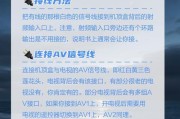
在数字电视时代,机顶盒成为了家庭娱乐的重要设备。但当电视机顶盒出现无信号的问题时,可能会给我们的生活带来不便。本文将详细介绍如何处理移云电视机顶盒无信...
2025-04-29 22 电视机顶盒

随着数字媒体内容的日益丰富,家庭媒体中心的角色变得越来越重要。电视机顶盒作为连接电视与互联网的重要设备,其存储扩展能力也越来越受到用户的关注。本文将向...
2025-04-21 18 电视机顶盒

在快速发展的数字时代,电视机顶盒成为了许多家庭娱乐生活中不可或缺的一部分。然而,当我们在使用过程中遇到问题或者需要了解电视机顶盒的详细信息时,了解其生...
2025-04-14 17 电视机顶盒